A nova versão do aclamado queimador de DVDs surpreende em recursos, design e funcionalidade
A grande maioria dos usuários que possui um gravador de DVDs ou de CDs já conhece o famosíssimo Nero. O programa que acompanha os gravadores de diversas marcas vem crescendo em todos os sentidos, tanto por abranger mais funções como por ocupar grande quantia de espaço e requisitar computadores robustos para sua execução.
O aplicativo vem ganhando uma vasta quantia de usuários, não somente por ser distribuído juntamente com novos aparelhos que gravam DVDs, mas principalmente por facilitar muito as tarefas de gravação. Nero, antes apenas um aplicativo que gravava CDs de dados e músicas, tornou-se um pacote completo, com vários programas para gravar, copiar, criar e personalizar ao seu gosto CDs e DVDs.
Obtendo sua senha
Esta versão do Nero é somente para testes, entretanto mesmo limitada por um período de dias, ela exige uma senha para instalação. A senha é obtida através do site oficial do Nero, sendo que é necessário que você forneça seu endereço de email para recebê-la. Para obter sua senha, clique aqui.
A instalação demora uma eternidade
Assim como na versão anterior, o novo Nero faz o usuário ficar muito nervoso com o longo tempo de instalação. Como se não bastasse a demora para instalar o pacote, o aplicativo requisita 2GB livres no disco rígido, algo que é deveras absurdo se comparado às versões mais antigas.
Totalmente em português
A equipe do Nero tenta se adaptar com usuários de diversos locais, por isso inclui em seu pacote a tradução dos aplicativos para várias línguas, incluindo o português do Brasil. Diferente das versões anteriores, a nona não apresenta erros de tradução e traz explicações detalhadas ao usuário.
Aplicativos inclusos
 Nero StartSmart
Nero StartSmart
O chamado “Nero StartSmart” é uma espécie de centro de controle, com o qual você grava diretamente os arquivos ou abre outros programas da suíte para tarefas especificas. Dividido em três principais áreas, o Nero StartSmart facilita as tarefas em todos os sentidos.
Os botões laterais e na parte superior do centro de controle, unidos ao menu no canto esquerdo, fazem com que o usuário se apegue ainda mais ao programa, pois além de ser autoexplicativo o centro de controle é muito bem organizado.
Nero Live
Os felizardos proprietários de uma placa sintonizadora — responsável por receber canais de televisão — agora podem utilizar mais um programa da linha Nero para realizar suas tarefas diárias. Trazendo diversas configurações (como configurações de monitor, tamanhos para legenda, entre outros), o Nero Live atua rapidamente e fornece boa qualidade em imagem e áudio durante as transmissões.
Nero Burning ROM
Este é o antigo nome do Nero, o qual era responsável por fazer todas as tarefas do programa. Nero Burning ROM continua o mesmo, trazendo uma interface mais antiquada, mas que de modo algum dificulta a utilização. O programa é útil para gravar CDs e DVDs de todos os tipos, e é o mais recomendado aos usuários que se preocupam com padrões diferentes do comum.
Nero Express
O programa mais fácil do pacote é o Nero Express. Como o próprio nome sugere, ele é útil para quem procura efetuar uma gravação rápida e sem alterar padrões internos. Este aplicativo reúne as atividades mais comuns e simples possíveis que podem ser realizadas em mídias de CD ou DVD.
Nero Vision
Caso você esteja procurando um método fácil de criar DVDs, ou queira criar seus próprios filmes, tenha certeza que o Nero Vision lhe proporcionará bons recursos. Fato é: muitos usuários reclamam dos recursos e qualidade que o Nero Vision proporciona, entretanto, em diversos testes os resultados apresentados pelo programa não desagradam, basta que o usuário saiba configurar.
Permitindo criar filmes através da adição de clipes, trilhas sonoras, inclusão de efeitos especiais e muito mais, o Nero Vision é o que muitos usuários procuram para unir seus clipes amadores em um só DVD. Ao criar DVDs também há recursos que deixam os projetos com uma cara muito profissional, como menus principais e personalização com capítulos. O novo Nero Vision impressiona todos com o novo Smart3D, um modelo de menu incrível que deixará muitos boquiabertos.
Nero CoverDesigner
Como o nome já diz, o Nero CoverDesigner é responsável pela parte de criação de capas para CDs e DVDs. O aplicativo permite que o usuário crie suas próprias capas, ou utilize modelos prontos e apenas modifique os títulos.
Nero WaveEditor
A suíte de aplicativos Nero é fantástica e não poderia deixar de ter o seu próprio programa para edição de músicas e arquivos de áudio. Nero WaveEditor é um programa profissional e indicado a usuários avançados que desejem editar suas próprias trilhas sonoras e arquivos de áudio.
Contando com recursos para adicionar efeitos diversos e trabalhando de um modo semelhante a outros programas de edição de áudio o Nero WaveEditor está melhor do que qualquer versão anterior e é indicado até mesmo para quem deseja criar arquivos com vários canais de áudio.
Nero SoundTrax
De modo semelhante ao WaveEditor, o Nero SoundTrax é um aplicativo que trabalha com áudio, mas não a edição, e sim a parte final do projeto. Ou seja, se você já editou todos os arquivos de áudio que vai gravar em seu CD e deseja uni-los, o SoundTrax é ideal para a situação.
Nero ShowTime
O reprodutor de arquivos multimídia do Nero é fantástico. Unindo simplicidade e utilidade, o Nero ShowTime trabalha com uma grande variedade de arquivos e tem uma interface muito fácil para criar listas de reprodução e navegar pelos seus arquivos locais.
Nero Recode
Assim como o DVD Shrink, o Nero Recode trabalha em função da recodificação do conteúdo de DVDs. Salienta-se que apesar de trabalhar com DVDs de qualquer tipo, ele não copia DVDs que possuam direitos autorais. Como os demais programas que a suíte incorpora, o Nero Recode é muito bem detalhado e explicativo ao usuário.
Nero PhotoSnap Viewer
Se você já conhece o Picture Manager, que vem incluso na suíte Microsoft Office, não terá problemas de adaptação com o Nero PhotoSnap Viewer. O aplicativo é capaz de visualizar e editar imagens. A parte de edição é muito limitada, mas é ideal para usuários que desejam apenas modificar valores de brilho, contraste, entre outros.
Caixa de Ferramentas
Para finalizar a suíte de aplicativos, o Nero traz alguns miniprogramas para executar tarefas simples, como teste de mídias, teste do gravador, informações sobre o sistema, entre outros.
OBS: Gratuito para testar
Tamanho: 292,00 MB
Sistema: Windows XP/Vista/7
Empresa: Ahead Software









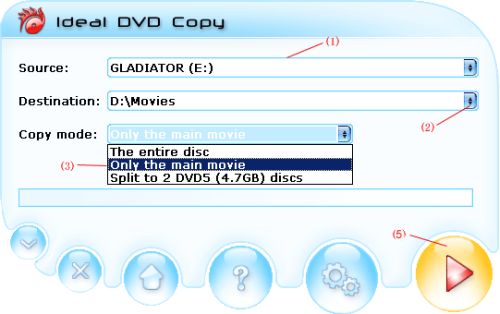
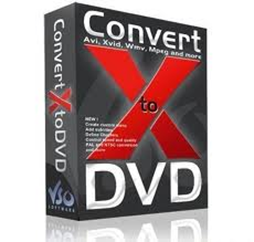




 Nero StartSmart
Nero StartSmart

















